- Esetenként a nyomtató csak az oldal felét nyomtatja, vagy üresen hagy az oldal közepén.
- Miért nyomtatja a nyomtatóm csak az oldal felét?, csodálkozhat. Nos, néhány Windows-frissítés lehet az oka.
- A frissítések eltávolítása vagy bizonyos javítások letöltése megoldhatja a problémát csak nyomtató nyomtatja az oldal tetejét probléma.
- A a nyomtató csak a fél oldal nyomtatása hatással van a HP nyomtatóira, de nem kizárólagosan.
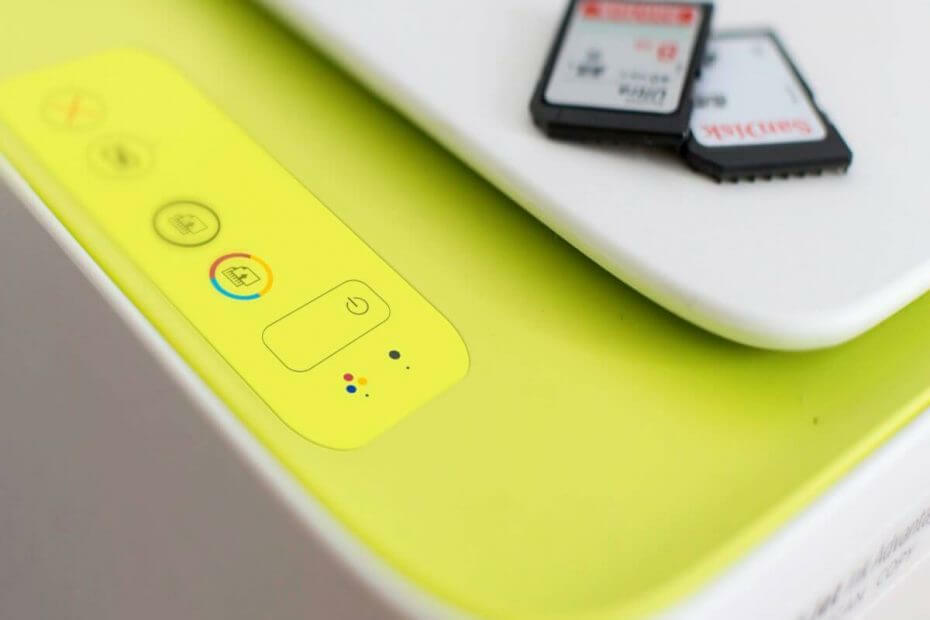
Ez a szoftver folyamatosan futtatja az illesztőprogramokat, és így megóvja az általános számítógépes hibáktól és a hardverhibáktól. Ellenőrizze az összes illesztőprogramot most 3 egyszerű lépésben:
- Töltse le a DriverFix alkalmazást (ellenőrzött letöltési fájl).
- Kattintson a gombra Indítsa el a szkennelést hogy megtalálja az összes problémás illesztőprogramot.
- Kattintson a gombra Frissítse az illesztőprogramokat új verziók beszerzése és a rendszer hibás működésének elkerülése érdekében.
- A DriverFix alkalmazást letöltötte 0 olvasók ebben a hónapban.
Valahányszor a nyomtató problémái vannak a nyomtatási munkával, ami hibás színes nyomtatást vagy helytelen oldalnyomtatást eredményez, többnyire a tintapatronokkal kapcsolatos.
Ugyanaz a tintapatron azt is eredményezheti, hogy a nyomtató csak az oldal felét nyomtatja, vagy az oldal közepét üresen hagyja, amint azt a HP nyomtató felhasználói a Microsoft közösségi válaszok.
Problémám van a nyomtatással. Amikor kinyomtatok egy dokumentumot, a számítógépem vagy egy üres oldalt, egy kis részt, egy oldal nagy részét vagy (néha) egy teljes oldalt is kinyomtat. Ezután a végtelenségig megismétli a nyomtatási feladatot, amíg le nem mondom, véletlenszerűen nyomtatva a fenti 1., 2., 3. vagy 4. tételt. Továbbá, amikor megnézem a nyomtatási sort, a nyomtató állapota villog offline módban, és a nyomtatási feladat folyamatosan visszaáll, megjelenik.
Vagy a nyomtatási kérdés egy másik változata a következő, amelyet egy másik említ cérna:
Egy JPG fájl helyi menüjéből történő nyomtatás a File Explorer programban széles üres fehér csíkot eredményez a közepén. Csak a helyi menüből, amennyire meg tudom mondani.
Kövesse az ebben a cikkben felsorolt lépéseket a HP nyomtatók féloldalas nyomtatásának kijavításához.
Mit tehetek, ha a nyomtatóm csak fél oldalt nyomtat?
1. Távolítsa el a legújabb frissítéseket
- Nyissa meg a Beállítások elemet, majd kattintson a gombra Frissítés és biztonság.
- Nyissa meg a Windows alkalmazást Frissítés és kattintson a gombra Frissítési előzmények megtekintése gomb.
- Kattints a Távolítsa el a frissítéseket választási lehetőség.
- Keresse meg a problémás frissítést, jelölje ki és kattintson az Eltávolítás gombra.
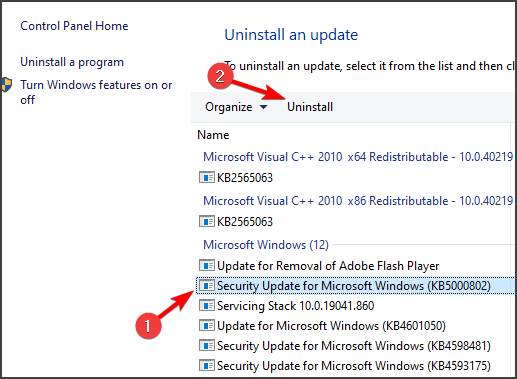
- Választ Igen amikor a rendszer kéri, indítsa újra a számítógépet.
Gyakran a Windows frissítései problémákat okoznak a különféle funkciókkal vagy alkalmazásokkal. A nyomtatási folyamat esetében is ez a helyzet.
Nemrégiben a Microsoft elismerte, hogy a KB5000802 frissítés okozza néhány alkalmazás a nyomtatás leállításához teljesen.
Napokon belül a Microsoft kiadta a KB5001649 frissítést is, amely állítólag bármilyen típusú nyomtatási problémát megoldott az összes támogatott rendszerverzió esetében.
Célszerű manuálisan letölteni a frissítést a Microsoft katalógus; keresse meg a rendszernek megfelelő verziót.
2. Ellenőrizze a tintapatronokat
- Indítsa el a HP Printer Assistant alkalmazást a számítógépén.
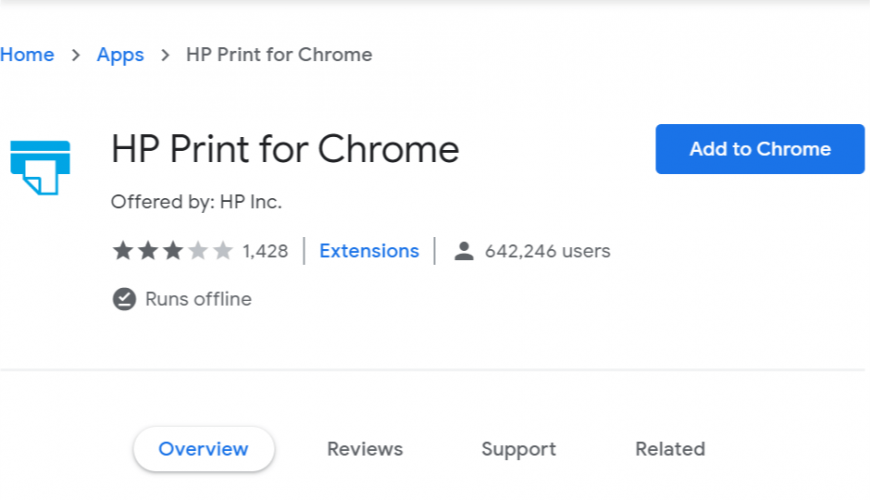
2. Kattints a Becsült patronszintek fülre.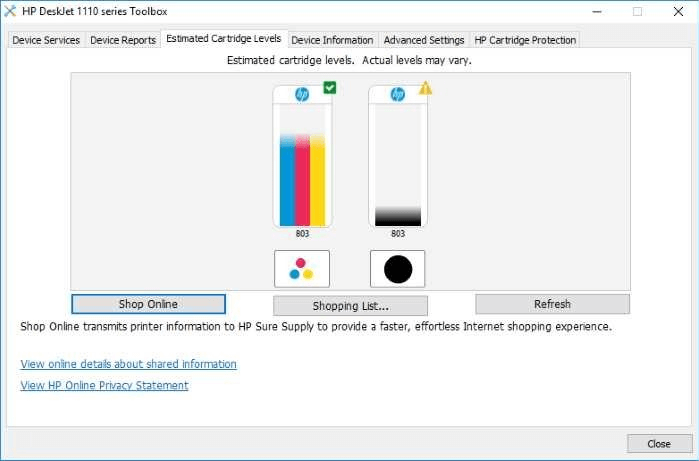
Az alkalmazás megjeleníti a becsült patronszint.
Ha a patronban kevés a tinta, valószínűleg ki kell cserélnie a patronokat újakra.
Ellenőrizze a tintapatron lejárati idejét
- Ha a tintaszint rendben van, ellenőrizze, hogy a tintapatron lejárt-e.
- Ha a tintapatron lejárt, előfordulhat, hogy a nyomtató nem tudja használni a dokumentumok megfelelő nyomtatásához.
- A tintapatronok cseréje az újval segíthet.
3. Távolítsa el és telepítse újra a nyomtató-illesztőprogramot
- nyomja meg Windows Key + R a Run megnyitásához.
- típus Ellenőrzés és kattintson RENDBEN.
- A Vezérlőpulton lépjen a következőre: Hardver és hang> Nyomtatók és eszközök.
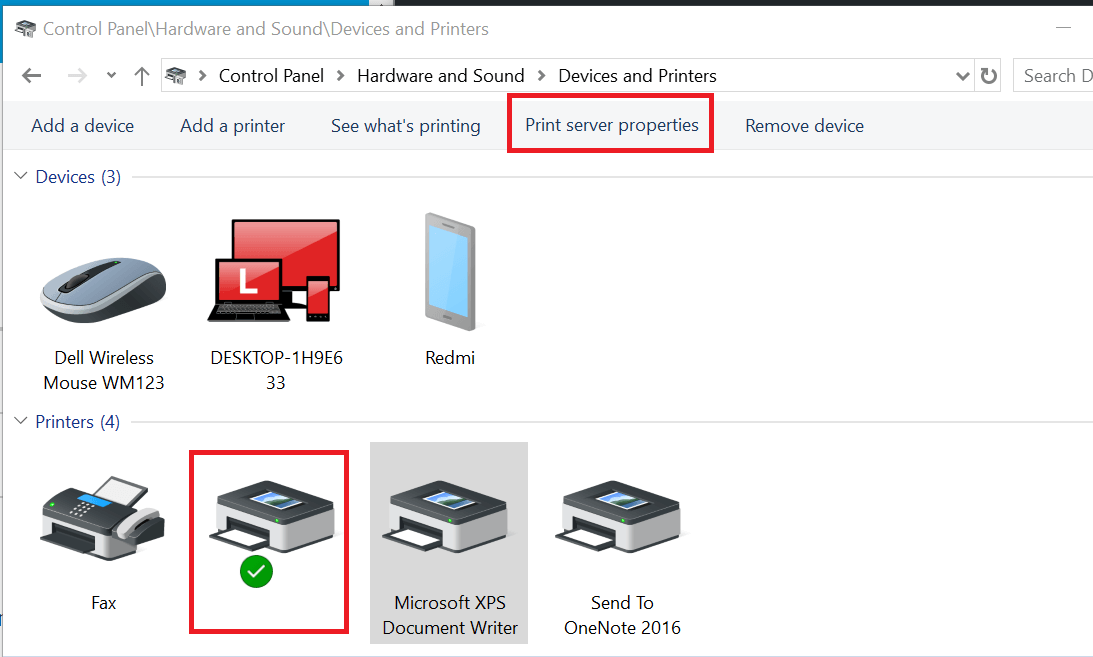
- Válassza ki a féloldalas nyomtatási problémával rendelkező nyomtatót, majd kattintson a gombra A nyomtatószerver tulajdonságai opció (felül).
- Ban,-ben A nyomtatószerver tulajdonságai ablakban kattintson a gombra Illesztőprogramok fülre.
- Válassza ki a nyomtatót a telepített nyomtatók listájából.
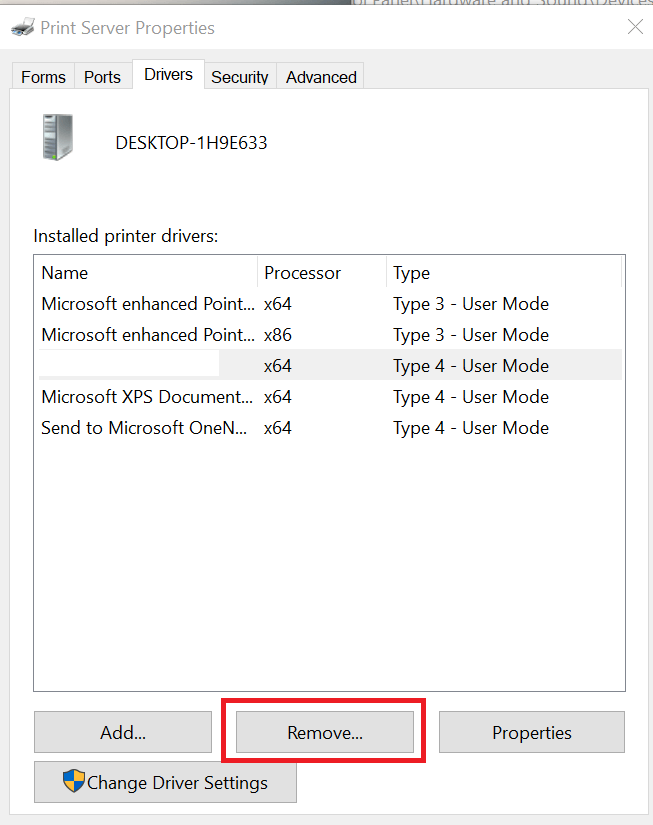
- Kattints a Eltávolítás gombot, és válassza a lehetőséget Csak az illesztőprogram eltávolítása.
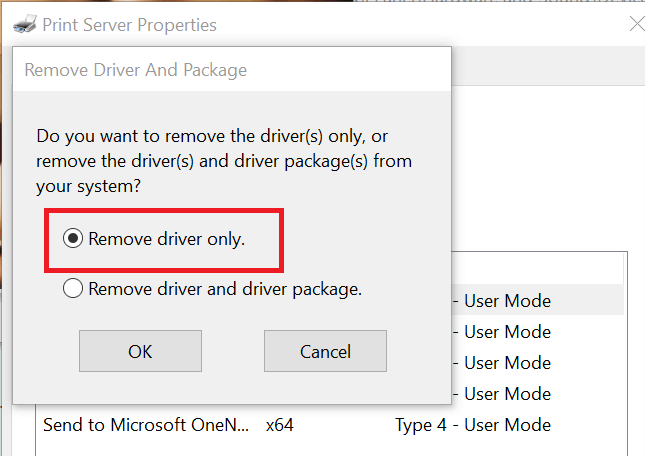
- Kattintson a gombra rendben az illesztőprogram eltávolításához. A művelet megerősítéséhez kattintson az Igen gombra.
- Indítsa újra a számítógépet.
- Most töltse le a HP nyomtatóbeállító szoftvert a hivatalos webhelyről.
- Futtassa a Telepítő szoftvert, és válassza a lehetőséget Csatlakoztasson új nyomtatót választási lehetőség.
- A nyomtató telepítéséhez hajtsa végre a képernyőn megjelenő utasításokat.
- Most nyomtasson tesztoldalt és ellenőrizze, hogy a nyomtató teljes oldalakat nyomtat-e.
Legyen tájékozott a további nyomtatási kérdésekről, amelyekről írtunk:
- Nyomtató oldalrészeket vágni.
- A nyomtató nem nyomtat .jpeg vagy .jpg fájlokat.
- PDF fájlok nem nyomtat megfelelően.
- Antivírus a nyomtatási folyamat blokkolása.
- Nyomtató nem nyomtat minden oldalt.
Reméljük, hogy hasznosnak találta ezt az útmutatót. Nyugodtan írhat észrevételeket és javaslatokat az alábbi dedikált szakaszban.


